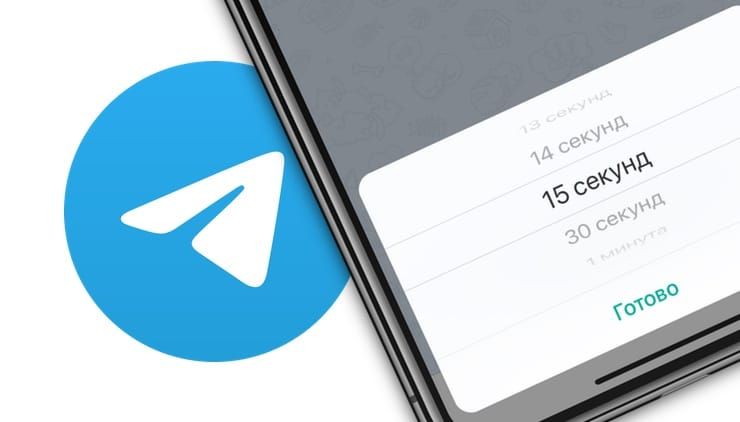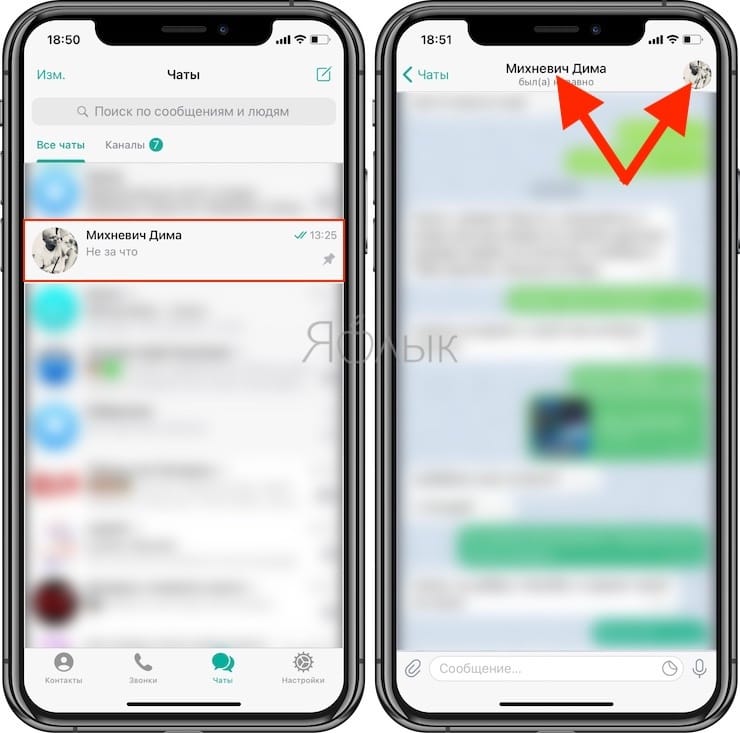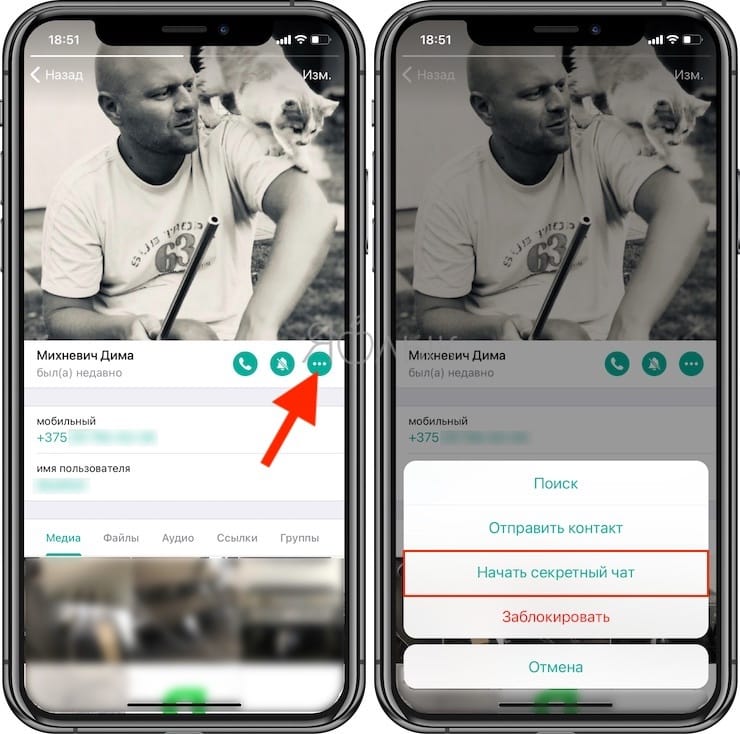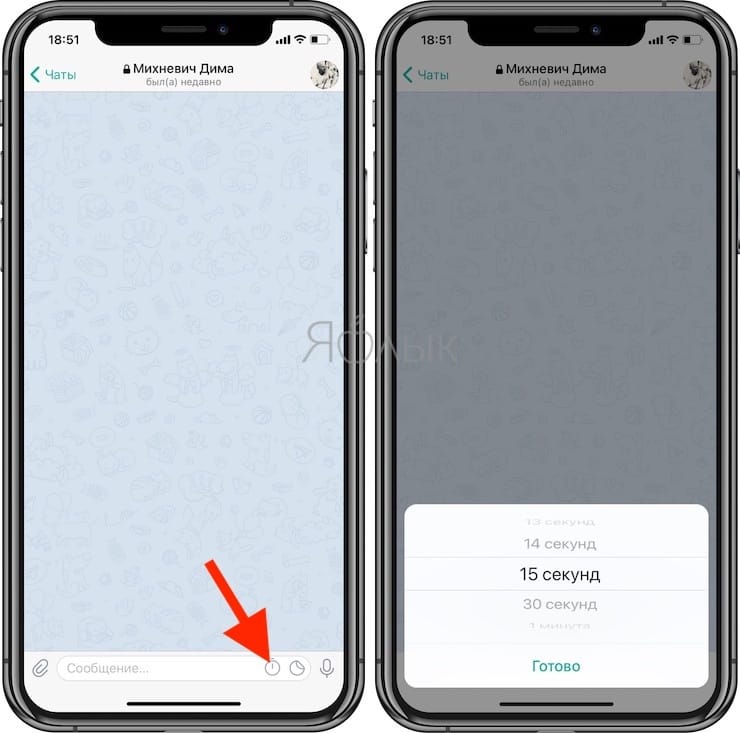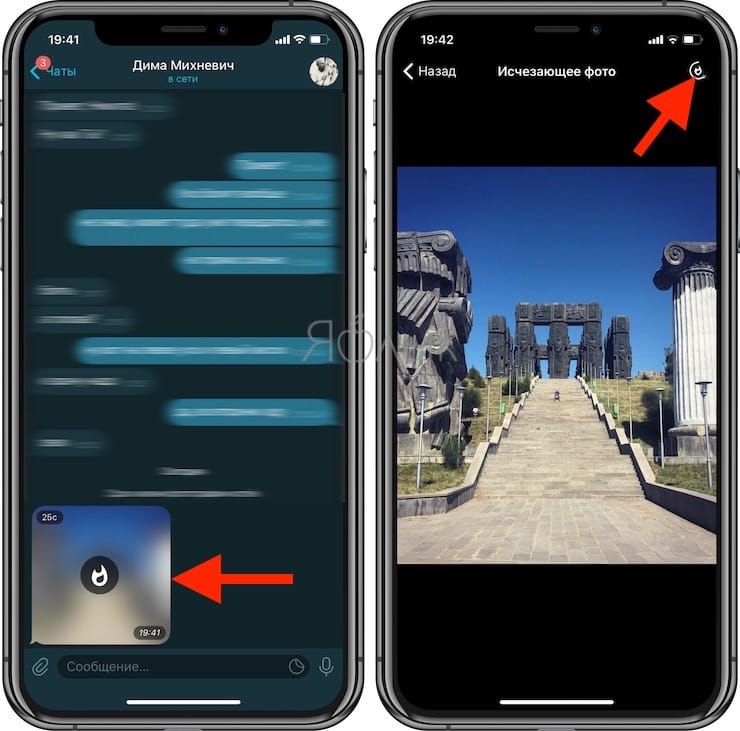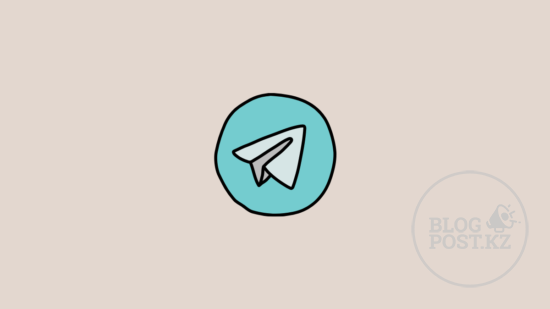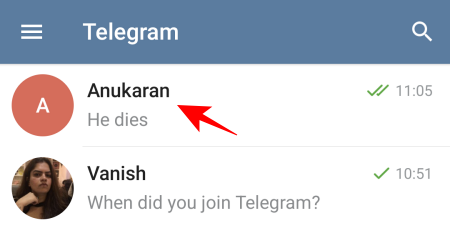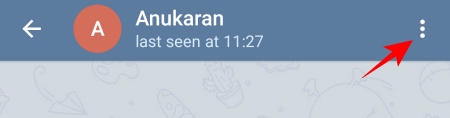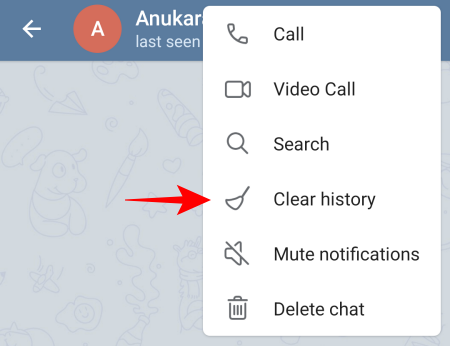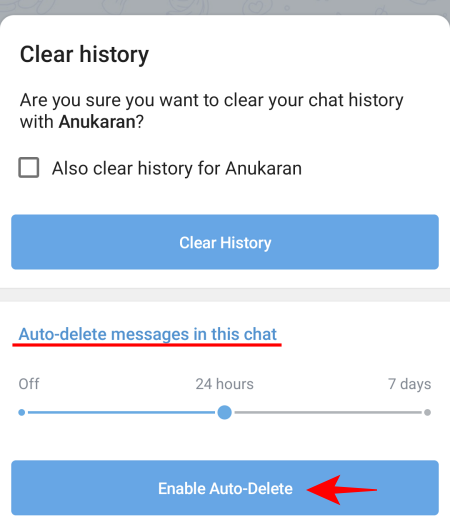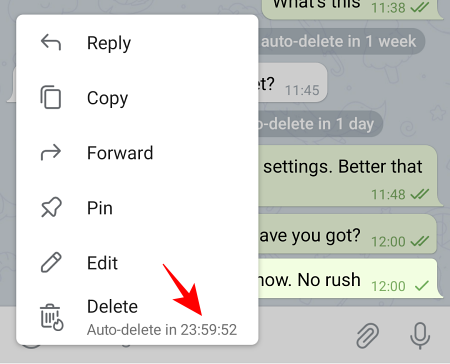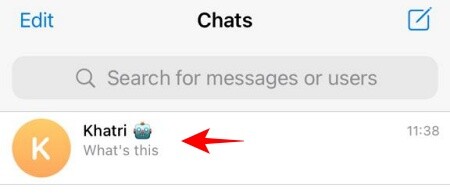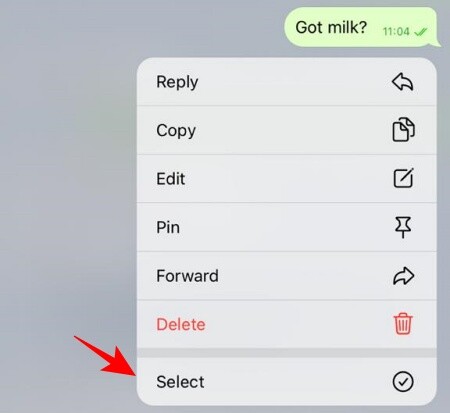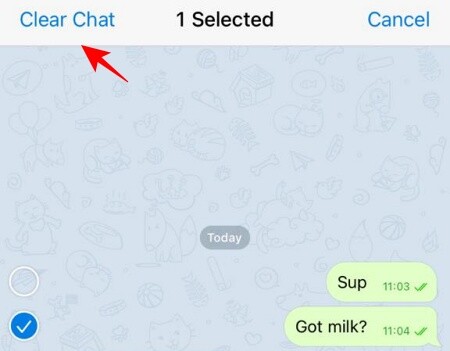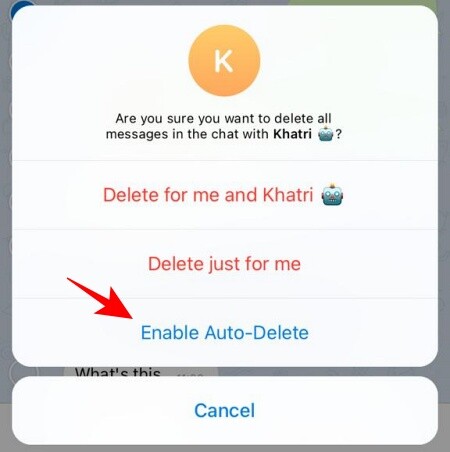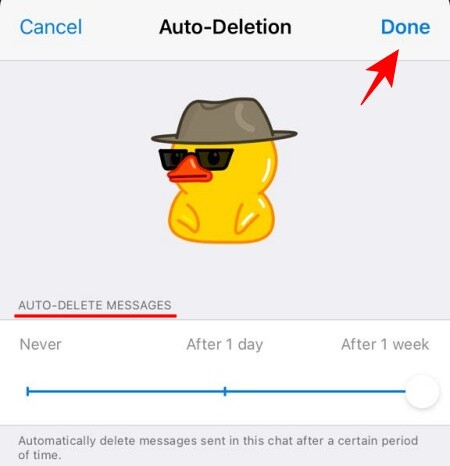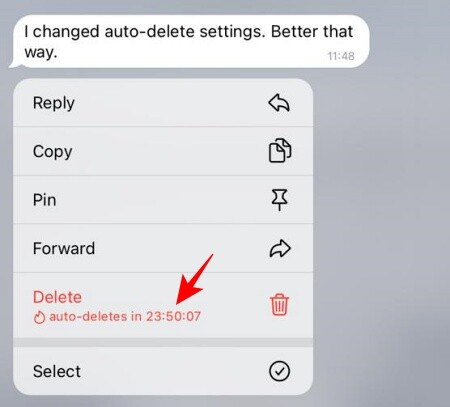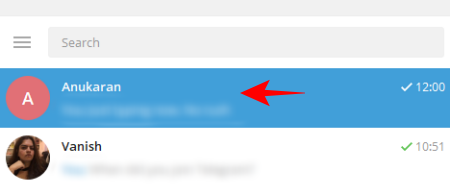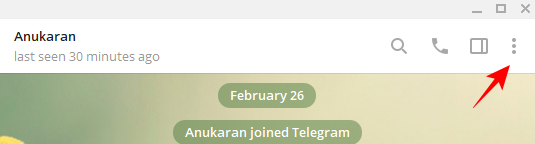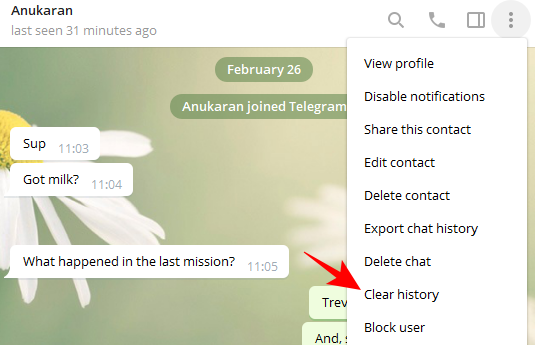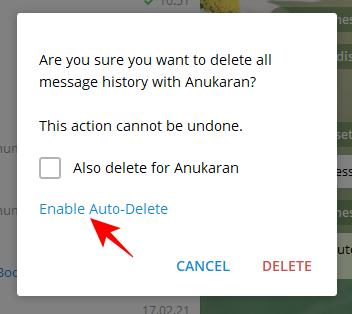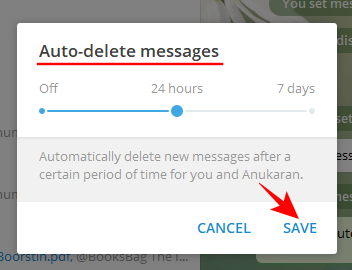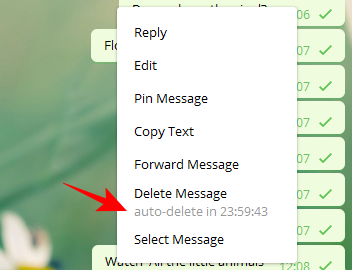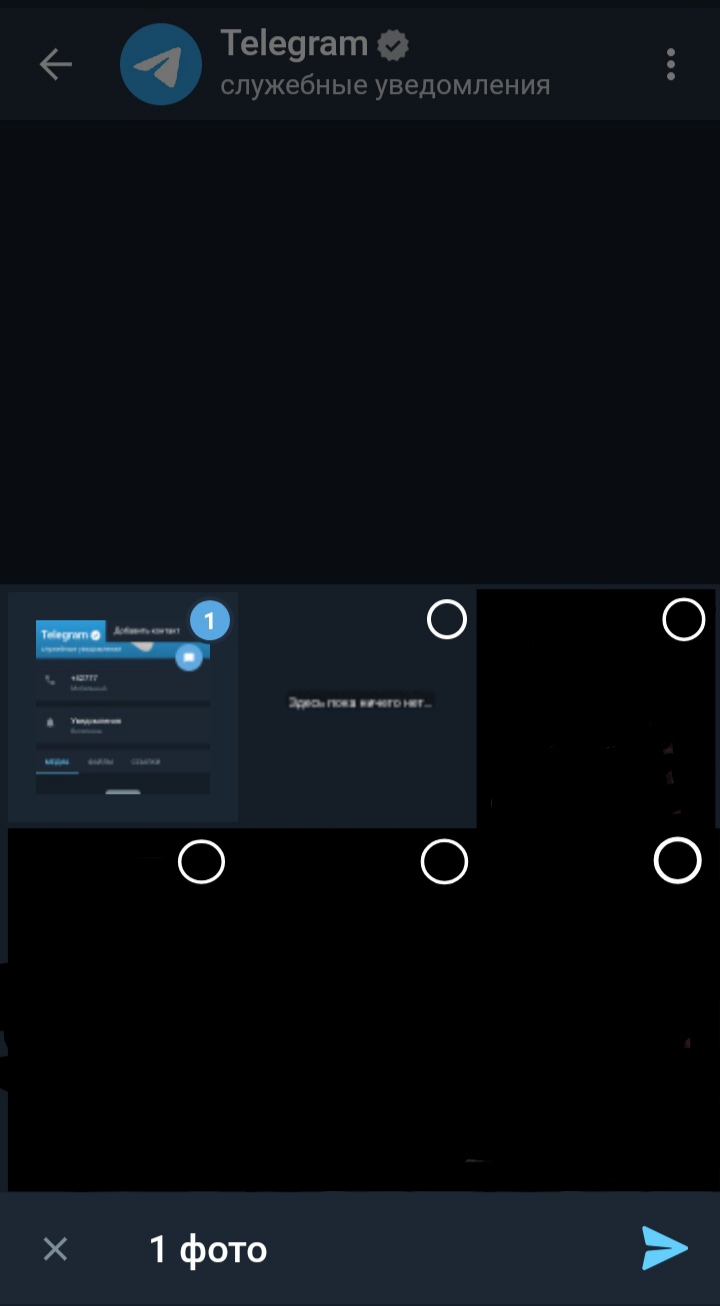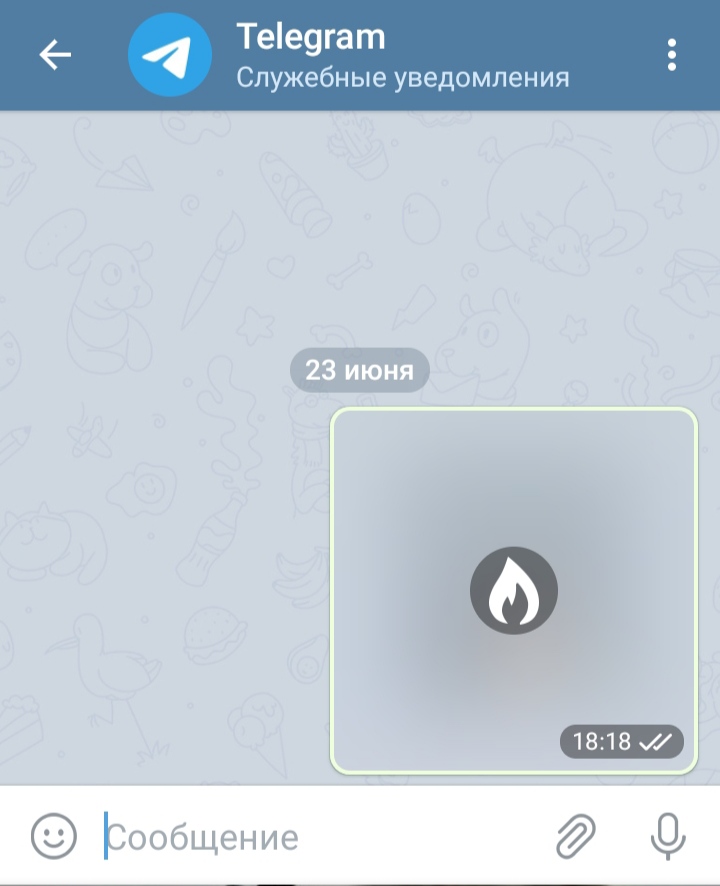Как в Telegram отправлять и получать самоудаляющиеся сообщения (текст, фото или видео)
Наверняка не все пользователи Telegram знают, что популярный мессенджер для iOS и Android позволяет отправлять и получать самоуничтожающиеся сообщения, включая текст, фото- и видеофайлов. При отправке сообщения пользователи мессенджера смогут устанавливать период времени, в течение которого контент будет доступен для получателя.
Как в Телеграм отправлять самоуничтожающиеся сообщения (текст, фото и видео)
1. Выберите чат, в котором необходимо отправить самоудаляющиеся фото и видео.
2. Нажмите на имя пользователя или на его аватар в верхней части экрана, чтобы перейти на страницу контакта.
3. Нажмите на значок с изображением трех точек «…» и в появившемся меню выберите пункт «Начать секретный чат». Будет создан секретный чат с выбранным пользователем.
4. Нажмите на значок с изображением часов в строке для набора сообщения.
5. Установите время, по прошествии которого, каждое сообщение чата, отправленное вами, будет безвозвратно удалено. Пользователю будут предложены варианты: с 1 по 15 секунд, 30 секунд, 1 минута, 1 час, 1 день и 1 неделя.
Примечание: По умолчанию, секретный чат получателя сообщения не использует самоудаляющиеся сообщения. Для того чтобы второй участник чата также смог отправлять вам самоудаляющиеся сообщения, ему необходимо повторить пункты 4 и 5 в этом чате.
При отправке в качестве сообщения фото и видео, собеседник получит контент в виде мутного изображения с указанием его «времени жизни». После того, как пользователь коснется загруженного файла, начнется отсчет времени.
Примечание:
Как отправлять исчезающие сообщения в Telegram
В отличие от Signal и WhatsApp, Telegram не имеет специального режима исчезающих сообщений, но есть два универсальных способа отправки исчезающих сообщений в приложении. Вы можете отправить самоуничтожающийся носитель кому угодно или использовать режим секретного чата. Вот как они работают.
Отправляйте исчезающие сообщения с помощью секретного чата в Telegram
Secret Chat — это полная функция сквозного зашифрованного обмена сообщениями Telegram (это одно из основных различий между Signal и Telegram). Это работает только для чатов один на один, и все, что отправлено в секретном чате, остается только на устройстве. После удаления секретного чата все сообщения исчезнут.
Секретный чат имеет функцию таймера, которая позволяет отправлять исчезающие сообщения от одной минуты до одной недели (включая текст, фотографии, сообщения и другие медиа).
Когда вы находитесь в режиме секретного чата, приложение Android не позволяет пользователям делать скриншоты. Пользователи iPhone по-прежнему могут делать снимки экрана, но вы получите уведомление об этом в чате.
Начать секретный чат в Telegram для iPhone
Вы можете начать секретный чат из профиля контакта. На вашей iPhone, откройте приложение Telegram и перейдите к разговору, в котором вы хотите начать отдельный секретный чат.
Здесь нажмите на имя их профиля сверху.
Теперь нажмите кнопку «Еще».
Выберите вариант «Начать секретный чат».
Во всплывающем окне подтвердите, нажав кнопку «Пуск».
Теперь активен режим секретного чата. Чтобы включить таймер самоуничтожения, коснитесь значка секундомера в текстовом поле.
Здесь выберите период времени, в течение которого сообщение будет оставаться в секретном чате. Вы можете выбрать одну секунду или одну неделю. После выбора нажмите кнопку «Готово».
Вот и все. Теперь вы можете отправлять в чат все, что угодно (фотографии, видео, текст, гифки), и по истечении указанного времени оно самоуничтожится.
Вы увидите обратный отсчет в самом сообщении. Как только время истечет, сообщение просто исчезнет, как будто оно никогда не отправлялось.
Начать секретный чат в Telegram для Android
Если вы используете Android, процесс включения исчезающих сообщений в секретном чате совсем другой.
Во-первых, вам нужно начать секретный чат с контактом. Для этого откройте приложение Telegram на своем Android смартфон и перейдите в разговор, в котором вы хотите начать секретный чат.
Затем коснитесь имени его профиля сверху.
Щелкните значок меню с тремя точками в правом верхнем углу.
Теперь коснитесь опции «Начать секретный чат».
Во всплывающем окне нажмите кнопку «Пуск» для подтверждения.
Теперь вам нужно включить функцию таймера самоуничтожения для отправки исчезающих сообщений.
В секретном чате коснитесь значка секундомера на верхней панели инструментов.
Выберите временные рамки для самоуничтожающихся сообщений, затем нажмите кнопку «Готово».

Любое сообщение, отправленное в секретном чате, автоматически исчезнет по истечении установленного времени.
Отправляйте исчезающие фотографии и видео любому контакту в Telegram
Секретный чат — это функция, обеспечивающая сквозное шифрование, но что, если вы просто хотите отправить самоуничтожающееся фото или видео (как в Snapchat или Instagram)? Вы можете сделать это с помощью функции самоуничтожения мультимедиа, которая позволяет отправлять исчезающие сообщения с таймером от одной секунды до одной минуты.
Эта функция работает только в чатах один на один. Это недоступно для групп и каналов Telegram. Исчезающие фото и видео отображаются в чате с размытым оверлеем вместе с таймером.
Когда человек нажимает на предварительный просмотр, запускается таймер. Если они сделают снимок экрана с фотографией, вы получите уведомление об этом.
Отправка исчезающих фотографий и видео в Telegram для iPhone
Функция отправки с таймером в Telegram для обмена исчезающими фотографиями и видео на iPhone скрыта за действием длительного нажатия. Для начала откройте беседу, в которую вы хотите отправить исчезающее сообщение.
Затем коснитесь значка прикрепления рядом с текстовым полем.
Здесь выберите фото или видео.
Когда вы закончите, нажмите и удерживайте кнопку отправки.
Выберите вариант «Отправить с таймером».
Выберите временной интервал и нажмите кнопку «Отправить с таймером».
Фото или видео теперь будут отправлены в чат.
Отправляйте исчезающие фотографии и видео в Telegram для Android
Процесс отправки исчезающих фотографий или видео в приложении для Android отличается.
Для начала откройте чат, в который хотите отправить фото или видео. Затем коснитесь значка прикрепления, расположенного рядом с текстовым полем.
Сюда добавьте фото или видео.
Коснитесь значка секундомера рядом с кнопкой отправки.
Выберите временной интервал и нажмите кнопку «Готово».
Теперь нажмите кнопку отправки, чтобы поделиться сообщением в чате.
Фото или видео будут доступны в чате, с размытым превью и таймером вверху. Как только оно будет просмотрено и таймер истечет, сообщение исчезнет из чата.
Хотите знать, какая альтернатива WhatsApp вам подходит? Прочтите наше руководство по лучшим альтернативам WhatsApp, чтобы узнать больше.
Как отправлять исчезающие сообщения в Telegram
После путаницы, связанной с провалом политики конфиденциальности WhatsApp, люди начали массово переходить в Telegram и Signal, чтобы обеспечить безопасность своих данных. Теперь Telegram представляет множество новых функций, включая приглашения с истекающим сроком действия, домашние виджеты, автоматическое удаление сообщений и многое другое.
В недавней записи в блоге Telegram выяснилось, что пользователи смогут сохранять свои сообщения полностью конфиденциальными с помощью недавно добавленной функции автоматического удаления. Telegram набирает популярность на фоне растущих опасений, связанных с сервисами мгновенных сообщений, и по понятным причинам усиливает функции, которые привели пользователей к его платформе.
Давайте рассмотрим эту функцию автоматического удаления и узнаем, как ее можно включить независимо от платформы, на которой вы работаете.
Включить автоматическое удаление в Telegram
Функция автоматического удаления уже была в Telegram, но она ограничивалась только секретными чатами. А теперь пользователи смогут делать так, чтобы сообщения исчезали из их чатов. Если эта функция включена, у них будет возможность удалять свои сообщения через установленный период времени – 24 часа или 7 дней. Пока что это единственные два доступных варианта. Хотя могут появиться и другие варианты.
Все сообщения, отправленные после включения функции, будут автоматически удалены. Однако сообщения, отправленные до активации этой функции, по-прежнему будут присутствовать в чате. Теперь, когда всё стало ясно, давайте посмотрим, как можно включить недавно представленную функцию автоматического удаления.
На устройстве Android
Прежде всего убедитесь, что приложение Telegram на телефоне обновлено. Это можно сделать, посетив магазин Play Market, выполнив поиск Telegram и нажав кнопку «Обновить», если такая опция доступна. Если нет, то значит ваш Telegram уже обновлен.
Откройте Telegram и коснитесь чата, где вы хотите, чтобы сообщения автоматически удалялись.
Коснитесь меню с тремя точками в правом верхнем углу.
Коснитесь кнопки «Очистить историю».
Теперь функция включена. Одним касанием сообщения, можно проверить, сколько времени осталось до того, как сообщение исчезнет. Откроется небольшое меню, и внизу появится таймер автоматического удаления.
На устройстве iOS
Откройте Telegram и коснитесь чата, где вы хотите установить функцию автоматического удаления.
Нажмите и удерживайте сообщение, затем нажмите «Выбрать».
Нажмите «Очистить чат» в левом верхнем углу.
Все сообщения, отправленные после активации этой функции, будут автоматически удалены. Чтобы точно узнать, сколько еще осталось времени до удаления сообщения, коснитесь и удерживайте его. Обратный отсчет автоматического удаления будет указан внизу.
На ПК
Если вы хотите использовать приложения обмена мгновенными сообщениями на своем компьютере, для вашего удобства вы также можете включить функцию автоматического удаления Telegram. Вот пошаговая инструкция как это сделать:
Затем, справа, кликните меню с тремя точками в правом верхнем углу чата.
Коснитесь кнопки «Очистить историю».
И вот таким образом включается функция автоматического удаления сообщений в Telegram. Чтобы узнать, сколько еще осталось времени до удаления сообщения, просто щелкните сообщение правой кнопкой мыши. Таймер автоматического удаления находится внизу.
Как отправить самоуничтожающееся фото или видео в Телеграмме
Telegram — популярный мессенджер, созданный Павлом Дуровым. Он постоянно обновляется, добавляются новые функции, с которыми общение на расстоянии становится комфортнее. Пользоваться им могут владельцы смартфонов с системой Андроид и iOS. Так, с версии 4.2 появилась возможность отправлять и получать самоуничтожающиеся фото, сообщения и видеофайлы. Функция работает с таймером, то есть отправитель устанавливает время, в течение которого будет доступно видео или фотография. В статье-инструкции пойдет речь о том, как отправить самоуничтожающееся фото в Телеграмме и как сохранить снимок получателю.
Самоуничтожающиеся фото — особенности функции
Самоудаляющиеся сообщения появились сравнительно недавно, но многие пользователи уже успели оценить их преимущества. В чем их суть — отправитель устанавливает время, в течение которого получатель сможет посмотреть присланный файл (видео, фото, документ). По истечении времени сообщение удаляется, поэтому их еще называют временными.
Функция работает только на смартфонах. В десктопной и веб-версии Телеграма отправлять исчезающие сообщения нельзя.
Раньше самоуничтожающиеся фото работали только в секретных чатах, сейчас ими можно пользоваться и в классических диалогах.
На смартфонах Apple
Отправить исчезающее фото или видео можно в несколько кликов:
Далее получатель нажимает на присланное фото или видео, чтобы открыть его, и начинается отсчет до его удаления.
На Android-устройствах
Добавить исчезающее фото на Андройдах еще проще, но в целом порядок действий аналогичен:
Есть ли способы скачать самоудаляющееся фото
Многие пользователи мессенджера, после того, как в него добавили эту функцию, начали интересоваться, как сохранить самоуничтожающееся фото. С другими (обычными) изображениями проще. Открыв их, можно нажать на кнопку в виде трех точек и скачать на устройство. В случае с временными файлами — их можно только посмотреть.
Единственным выходом остается заскринить экран (сделать снимок), нажав комбинацию клавиш. Например, на гаджетах фирмы Apple это кнопки «Home» + «Блокировка». Но сразу стоит учесть один момент — собеседник узнает о том, что был сделан скрин. В диалоге об этом появится соответствующее уведомление.
Конечно, можно взять второй телефон и сделать снимок с его помощью, но это не всегда удобно, да и качество будет далеко от изначального.
Заключение
В данной инструкции описано, как сделать самоуничтожающееся сообщение на телефонах Apple и Android. На самом деле ничего сложного: открываете диалог, выбираете медиафайл, жмете на значок секундомера, ставите время, в течение которого будет доступен файл и жмете «Отправить». Этой функцией обычно пользуются в тех ситуациях, когда не хочется, чтобы собеседник сохранил пересланный документ на свой телефон и делился им с другими людьми. При этом полная конфиденциальность не обеспечивается, так как всегда можно сделать скриншот.
Видео по теме
Как в Телеграмме включить удаление по таймеру IOS, Android, ПК
Автоматическое удаление сообщений
Телеграм позиционирует себя как самый надёжный и безопасный мессенджер. Каждый пользователь может настроить для себя необходимый уровень анонимности. В настройках конфиденциальности можно:
В Телеграмме есть опция «Автоматическая очистка». Это очень удобно, если человек хочет, чтобы собеседник увидел отправленное сообщение только один раз. Опция «Удаление по таймеру» доступна в секретных и обычных чатах(Самоуничтожающиеся фотографии).
ВАЖНО: если активировать опцию «Удаление по таймеру», файл бесследно исчезнет у обоих собеседников по истечении указанного времени. После просмотра сообщения начнется обратный отсчёт.
Время автоматического удаления для фотографий — от одной секунды до минуты.
Для секретных чатов:
ВАЖНО: самоуничтожающееся фото нельзя пересылать, сохранять в галерею или делать скриншот. Если собеседник захочет сделать скрин переписки в секретном чате, у обоих появится уведомление о попытке сделать снимок экрана. При этом медиафайлы из секретных диалогов можно загрузить на устройство.
Давайте разберемся, как включить удаление по таймеру в Телеграмм. Сначала рассмотрим инструкции для официальной версии мессенджера и для альтернативного клиента Telegram X.
На Android, официальное приложение Телеграм.
Самоуничтожающееся фото
Если вы хотите отправить исчезающую фотографию, не очищая всю переписку, необходимо:
Исчезающая картинка будет выглядеть так:
По истечении установленного времени вместо изображения будет отображаться уведомление: «Фотография самоуничтожилась».
Telegram X
В Телеграм X опция «Удаление по таймеру» доступна для секретных чатов и отдельных фотографий.
Автоудаление секретных чатов:
Самоуничтожающееся фото:
На IOS (Iphone, Ipad)
Нужно выполнить те же самые действия, что и в официальном приложении Android.
На компьютере
Чтобы активировать опцию «Исчезающие сообщения» на вашем ПК, нужно:
Если вы нашли ошибку, пожалуйста, выделите фрагмент текста и нажмите Ctrl+Enter.